Revit入门到精通教程:10个必备技巧让你的设计效率翻倍
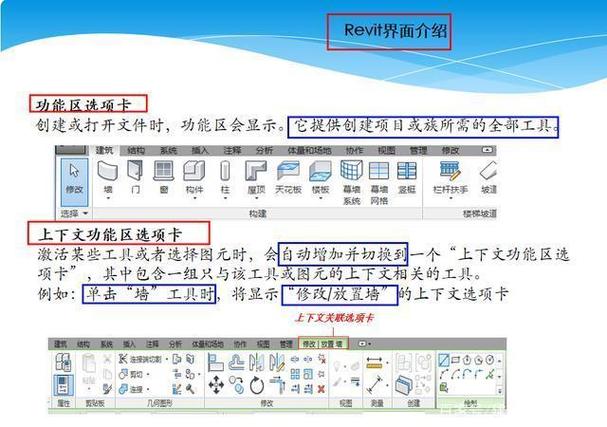
**前言**
随着建筑信息模型(BIM)技术的发展,Autodesk Revit已经成为建筑、工程和施工行业不可或缺的工具。它不仅能创建高度详细的三维模型,还能进行数据分析和管理,从而大大提高项目的协调性和整体工作效率。然而,对于新手而言,这款复杂的软件可能在初期使用时会显得较为繁琐。因此,通过掌握一些关键的使用技巧,可以帮助你快速提升Revit的操作水平,从而实现设计效率的倍增。在这篇文章中,我们将通过10个必备技巧,带你从Revit入门到精通。
### 技巧一:熟练掌握界面与基础操作
**1. 界面理解**
了解Revit的用户界面是第一步。它主要由以下几个部分组成:
- **快速访问工具栏**:这里包含了常用命令,如保存、撤销/重做等。
- **功能区**:分为不同的选项卡,每个选项卡提供特定工具。
- **项目浏览器**:用于管理视图、图纸、族和链接等。
- **属性窗格**:显示选择对象的详细属性。
依靠这些区域,你可以更高效地找到所需工具和功能。
**2. 基础操作**
在开始复杂的建模之前,务必练习基础操作,包括:
- **选择与编辑对象**:通过鼠标单击选择对象,按住Ctrl键进行多选。调整参数或位置来编辑对象。
- **切换视图**:学会在不同视图间切换,如平面图、立面图和三维视图,以便全面观察模型。
### 技巧二:正确设置单位和项目模板
在启动新项目时,确保正确设置项目单位和模板是至关重要的。
**1. 单位设置**
通过“管理”选项卡下的“项目单位”来设置长度、面积、体积等单位。这有助于确保所有测量和输入均使用一致的单位体系,从而避免误差。
**2. 项目模板**
选择适当的项目模板也很关键。Revit提供了多种默认模板(如建筑、结构和MEP)。根据项目需求选择合适的模板,可以预先配置许多设置,提高工作效率。
### 技巧三:快捷键的妙用
掌握Revit中的快捷键,会极大提高操作效率。比如:
- **CS**:创建类似
- **MM**:移动
- **CO**:复制
- **RO**:旋转
- **DI**:对齐
这些快捷键可以通过“视图”选项卡下的“用户界面”菜单进行自定义,使其更符合个人习惯。
### 技巧四:高效创建和管理族
族是Revit中的核心概念之一,用于定义建筑构件的几何形状和属性。学习如何创建和管理族,可以使你的模型更加灵活和高效。
**1. 使用现成族**
Revit自带了一些族库,涵盖了常见的建筑构件。如果无法满足需求,还可以从Autodesk官方网站下载更多标准族。
**2. 自定义族**
如果现成的族仍然不能满足项目需要,可以创建自定义族。通过“文件”->“新建”->“族”,进入族编辑环境,绘制所需形状并添加参数配置。
### 技巧五:合理设置视图模板
为了管理多个视图,实现高效控制和统一外观,可以使用视图模板。视图模板允许你一次性应用一组特定设置到多个视图上。
**如何创建视图模板**
通过“视图”选项卡下的“视图模板”进行创建,设置诸如可见性、细节层次、图案填充等参数。然后在相应视图上右键应用该模板即可。
### 技巧六:充分利用过滤器和选择集
大型项目通常包含众多构件,通过使用过滤器和选择集,可以轻松管理和查询特定类型的构件。
**1. 使用过滤器**
在“视图”选项卡下的“可见性/图形替换”对话框中使用过滤器,根据类别、族或参数筛选出所需对象。
**2. 创建选择集**
选择所需构件后,使用“管理”->“选择集”进行保存。以后需要再次选择这些构件时,只需点击对应选择集即可,大大节省时间。
### 技巧七:参数化设计
Revit强大的参数化功能,是其区别于其他设计软件的重要特点之一。通过给族和构件添加参数,能够实现动态修改和智能化设计。
**1. 设置参数**
在族编辑器中,添加参数(如尺寸、材料等),并设定关联关系。这使得族在项目中实例化时,可以方便地调整参数来适应不同情景。
**2. 使用全局参数**
在项目中,同样可以定义全局参数,通过“管理”选项卡下的“全局参数”进行设置。这样一些关键数值只需修改一次,全局更新。
### 技巧八:借助插件扩展功能
虽然Revit本身功能强大,但有时候需要借助第三方插件来完成某些特定任务。
**1. 插件获取**
可以从Autodesk App Store或者其他可信的资源下载插件。常用插件包括Enscape(实时渲染)、Dynamo(可视化编程)等。
**2. 插件管理**
安装后,通过“附加模块”选项卡管理和启动插件。注意合理搭配使用,以免软件运行过慢或崩溃。
### 技巧九:有效协作与数据交换
Revit支持多人协作,团队成员可以同步工作,保持数据的一致性。
**1. 工作集**
使用工作集功能,将项目划分为不同部分,由指定人员负责编辑。通过“协作”->“工作集”进行设置,确保每个人都能高效完成任务。
**2. 文件链接与导入/导出**
在需要与其他软件交流时,可以使用文件链接、导入和导出功能。支持多种格式,包括DWG、IFC等。导出前最好检查模型,确保没有遗漏或错误。
### 技巧十:渲染与出图
最后,在设计完成后,需要生成高质量的渲染图和施工图纸。
**1. 渲染设置**
通过“视图”->“渲染”进行设置。选择合适的光照模式和材质,调整摄像机角度,生成逼真的效果图。
**2. 出图设置**
在项目浏览器中创建图纸,并拖动各视图到图纸布局上。通过“文件”->“导出”生成PDF或其他格式的图纸,为施工提供参考。
### 结语
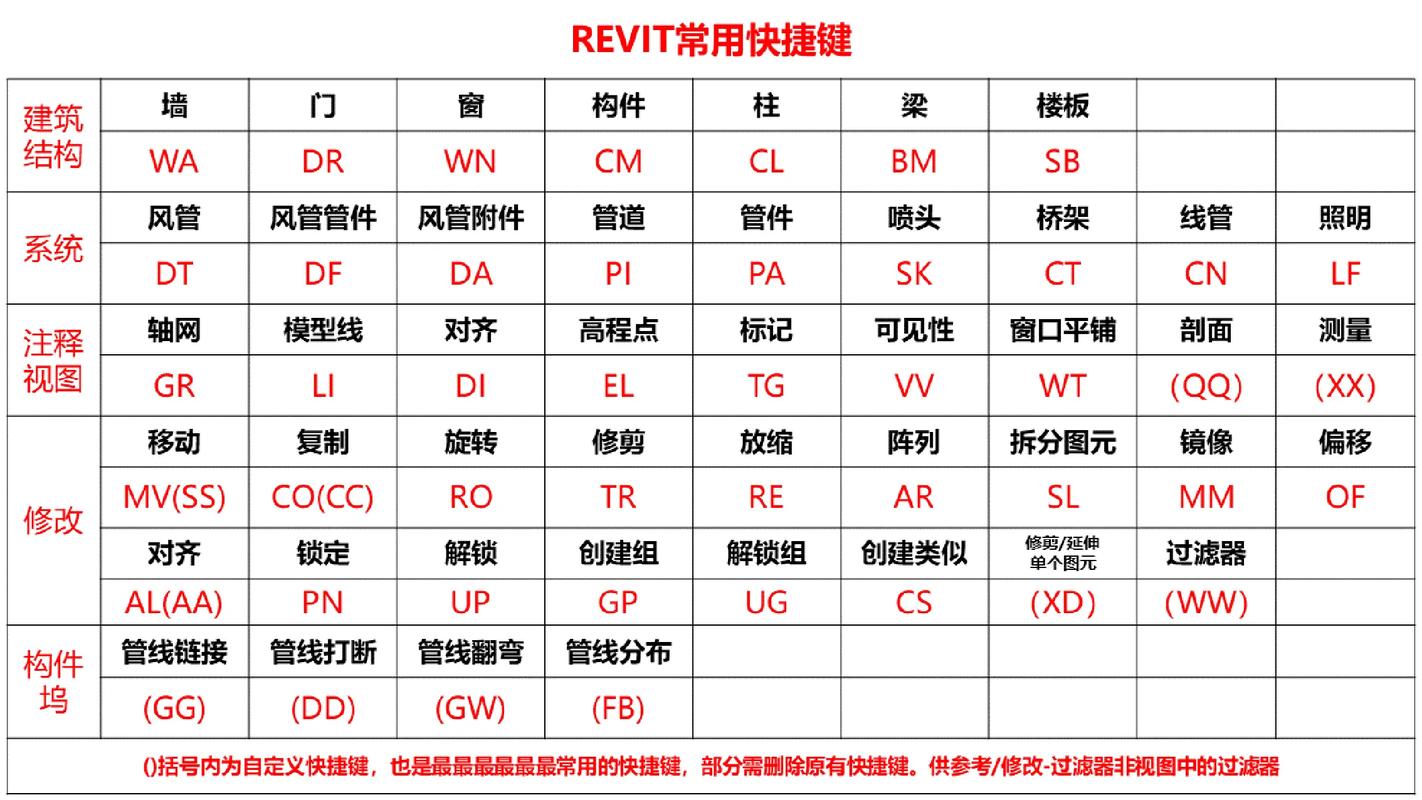
通过以上10个技巧,从界面入门到高级功能,再到协作与出图,相信你已经逐渐掌握了Revit的基本运用与高级技能。不断实践与学习,你一定能提升自己的设计效率,使你的项目达到事半功倍的效果。希望本文能为你在Revit学习之路上提供帮助,祝你设计顺利!
BIM技术是未来的趋势,学习、了解掌握更多BIM前言技术是大势所趋,欢迎更多BIMer加入BIM中文网大家庭(http://www.wanbim.com),一起共同探讨学习BIM技术,了解BIM应用!
相关培训